标签:
在Linux中,万事万物皆文件,普通文件是文件,目录是文件,硬件设备也是文件,因此学习了解Linux中的文件非常重要。
Linux中有三种文件类型:
(1) 普通文件:又分为文本文件和二进制文件
(2) 目录文件:目录文件存储了一组相关文件的位置、大小等与文件有关的信息。
(3) 设备文件:I/O设备在Linux中也被看成文件,与普通文件一样处理,这样使文件与设备的操作尽可能统一。
一、Linux文件属性
Linux的文件有很多属性,要查看文件的属性可以用ls -l命令,为了后续的讲解中有操作的权限,下面的内容均以root的权限操作终端,要进入root权限很简单,在Ubuntu(以下所有的截图都是在Ubuntu下截取的)下键入root -s,然后输入密码即可获取root权限。

我们可以看到获取root权限后后面变成#,这就是获取到root权限的标志。
OK,我们输入ls -al,可以看到用户目录下的所有文件(包括隐藏文件和目录文件)的详细信息。
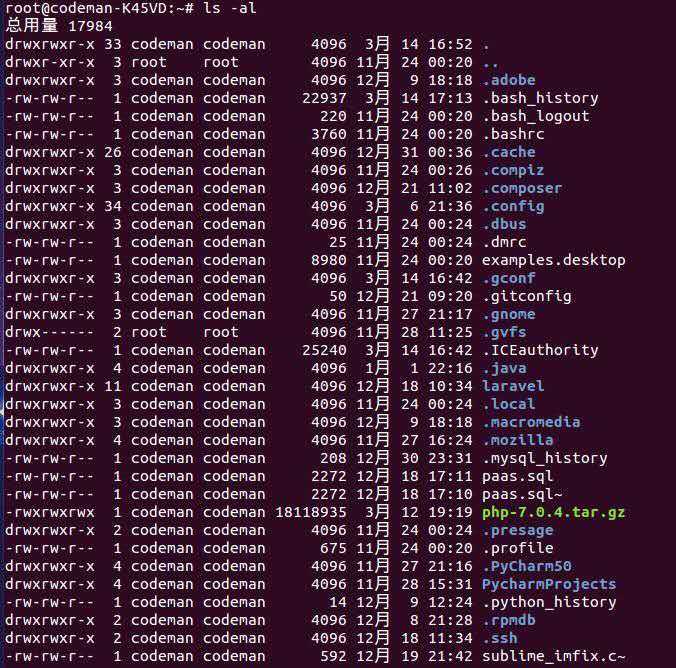
每一行都有一堆东东,这代表什么什么呢?菜鸟表示看不懂囧rz,别急小胡一开始也什么都看不懂,耐心看接下来的内容,看完我保证你觉得so easy啦!
在正式介绍这些东东之前,小胡先给大家讲讲ls这个命令。
命令:ls
作用:显示指定目录的目录和文件。
常见参数选项:
-l 列出指定目录下的文件的详细属性
-a 列出指定目录下所有文件,包括隐藏文件,也就是.开头的文件
-d 列出指定目录下的所有目录,注意是目录而不是文件
-k 以K字节的形式表示文件大小
-i 显示文件的索引节点
-R 显示指定目录及子目录下的内容
-t 以创建或最后一次更改时间排序
-S 以文件大小排序
注意这些参数是可选的,如果只是键入ls,那么只会显示当前目录下的所有文件(不包含隐藏文件)。可选参数之间是可以复用的,例如我们用ls -l来显示当前目录下所有文件的详细信息,用ls -a显示当前目录下的所有文件(包含隐藏文件),如果我们又想显示隐藏文件又想显示文件信息,那么我们可以使用ls -la或ls -la(参数不分先后),同样的道理,当我们想按时间顺序显示所有文件信息时,就可以使用ls -tl或ls -lt,其他命令的组合以此类推,根据需要自由组合,下面展示一些命令的截图,多打打吧,很快就知道怎么用了。


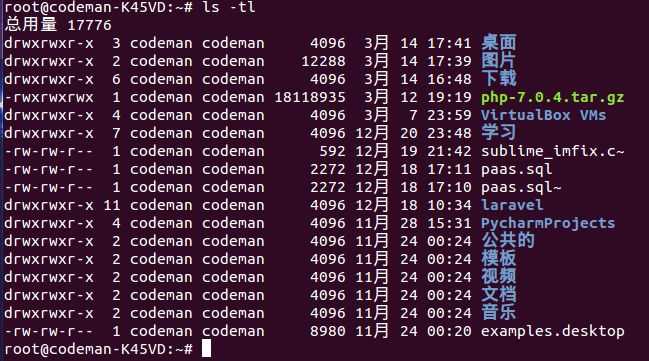
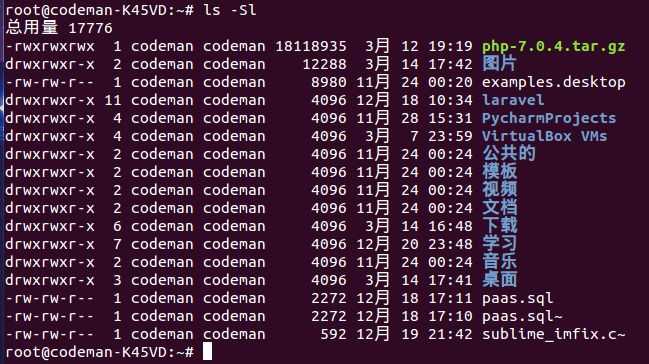
啰啰嗦嗦讲完了ls命令,相信大家都能用了吧!如果在操作是忘了有什么参数或某个参数的作用是什么,那么键入man ls,里面有详细的解析哦。OK,接下来我们步入正题,使用ls将文件属性显示出来了,那么没一行里面的信息代表什么意思呢?别急,且听小胡娓娓道来!
我们按照每一列,一个个进行讲解。
第一列代表文件的类型与权限
在第一列中,第一个字母表示这个文件是目录、文件还是链接文件。
d 表示目录
- 表示文件
l 表示链接文件(linkfile)
b 表示设备文件里面的可供存储的接口设备
c 表示设备文件里面的串行端口设备,例如键盘、鼠标
p 管道文件
s Socket文件
后面的9个字符,我们以3个为一组,在每一组中,r代表读权限,w代表写权限,x代表可执行权限。第一组代表文件所有者的权限,第二组代表文件所有者所在用户组的权限,第三组代表其他用户的权限,我们以上图倒数第三行的paas.sql文件为例,看第一个字母我们知道它是一个真正的文件,文件所有者有读写权限,所有者所在用户组有读写权限,其他用户只有读权限,所有人都没有文件的可执行权限。
第二列代表有多少文件名连接到此节点
通俗地讲,就是这个文件有多少文件别名,这个有点类似于编程语言中的引用变量,别名虽然不同,但是它们指向的是同一个文件。
第三列表示文件所有者的用户名
第四列表示文件所在用户组的组名
第五列表示这个文件的容量大小,默认单位是B
第六列表示这个文件的创建日期或者最近的修改日期
第七列很明显就是文件名称了
总结:我们还是以上图的paas.sql作为例子,权限说过了,它有一个文件名,所有者是codeman,所有者所在用户组名也是codeman,文件大小为2272B创建或最后一次修改时间是12月18号17点11分,文件名是paas.sql。
我们注意到上面显示的文件时间没有显示年份,这里我们可以使用—full-time来显示详细的时间,截图如下。
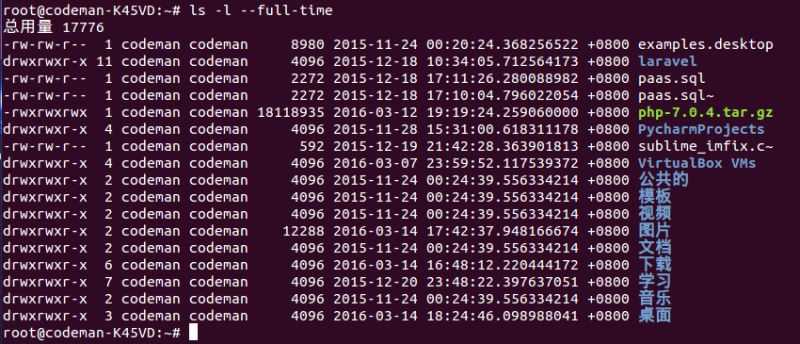
关于为什么要设置Linux文件权限?
相信很多初学者都有这样的疑问,小胡一开始使用Linux的时候也不例外。特别是当初做一个项目,在lamp环境下开发,然后调试的时候经常会出现没有权限访问文件的问题,觉得很烦啊,然后上网搜了一下命令直接权限全开,其实这样做很蠢耶!我们都知道Linux是在Unix之后产生的,它的设计遵循了Unix的系统架构标准,Unix是为多用户多任务而设计出来的,当同一台主机被多人访问时,如何保护每个用户的隐私成了非常关键的问题,因此Unix有了用户、用户组、其他用户这三个级别的权限,保证了每个使用者每个用户组的隐私,非常有用,除此之外,我们都知道Linux的安全性远比windows高得多,一个很重要的原因就是因为有个文件权限机制,任何操作都必须要有权限,所以比较安全!
二、如何改变文件属性和权限
通过上面的讲解相信大家对文件权限已经有一些概念了,接下来小胡会给大家介绍如何改变文件的属性和权限。
主要用到的命令有三个:
chgrp:改变文件所属用户组
chown:改变文件所有者
chmod:改变文件的权限
改变所属用户组:chgrp
# chgrp [-R] dirname/filename
PS.-R表示进行递归的持续更改,也即连同目录下的子目录和文件也修改用户组,如果用户组不存在,那么将报错,要查看系统中有哪些用户组可以查看/etc/group。
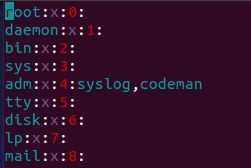
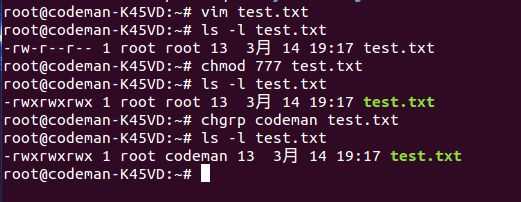
如上图所示,我们在用户目录下创建了一个test.txt文件,查看一下文件信息,它是属于root用户组,然后使用chgrp改变test.txt所属用户组为codeman,再查看一下文件属性,我们可以看到现在文件所属的用户组已经变成codeman了。
改变文件所有者:chown
#chown [-R] dirname/filename
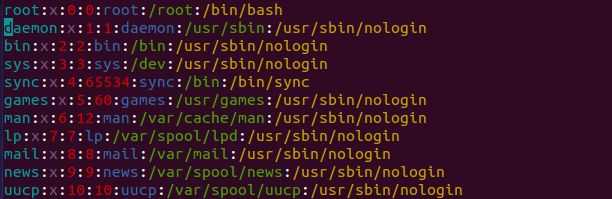
PS.用法同上,同样地也需要系统中已经存在的用户才能更改,要查看系统中有哪些用户可以查看/etc/passwd
改变文件的权限:chmod
文件权限设置的方法有两种
(1) 数字类型改变文件权限
通过上面的学习,我们知道,文件权限对应用户、用户组、其他人一共有三组权限,我们使用4代表r,2代表w,1代表x。三个数字加起来的和就代表一组权限,三个数字就代表了一个文件的完整权限。
# chmod [-R] 777 dirname/filename
(2) 符号类型改变文件权限
使用u表示user,g表示group,o表示others,a表示all
使用+表示加入,-表示除去,=表示设置
使用r表示读,w表示写,x表示执行
eg:
# chmod u=rwx,go=rx dirname/filename
等同于 chmod 755 dirname/filename
当ugo设置的权限相同时,可以写在一起,如ugo=rwx,也可以写成a=rwx
添加、除去某项权限以此类推。
三、目录与文件的权限意义
(1) 权限对文件的重要性
r(read):可读取此文件的实际内容
w(write):可以编辑、新增获取修改文件的内容(但不含删除该文件)
x(execute):在windows中通过文件扩展名来判断文件是否可执行,而Linux中文件能否被执行由
是否具有x权限来决定,文件是否可执行与扩展名没有关系。
(2) 权限对目录的重要性
r(read contents in directory):表示具有读取目录结构列表的权限
w(modify contents in directory):表示具有更改改目录结构列表的权限
x(access directory):表示用户能否进入该目录成为工作目录
实际应用:
要注意文件权限和目录权限的区别,很多时候要成功对文件进行读写执行除了要对这个文件具有权限外,还需要考虑用户对该文件所处的目录的权限,如果对目录无权限那即使对文件有权限,也无法对文件成功进行操作。
Eg:
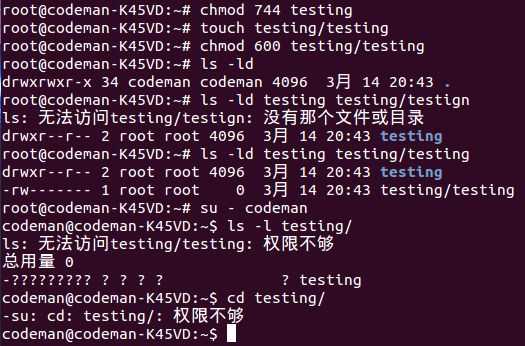
我们在用户目录以root权限用mkdir命令创建了一个testing文件夹,用touch命令文件夹下有一个testing的文件,分别赋予744和600的权限,然后切换用户为codeman,这样一般用户就对testing目录具有可读权限了,按照前面讲的,那应该拥有读取testing目录下文件属性的权限,但是由于一般用户对testing文件没有任何权限,所有显示文件属性列表时出现一堆问号。由于没有对testing目录的可执行权限,所以一般用户也无法切换工作目录至testing。
关于文件和目录权限的部分就说到这,有什么纰漏之处欢迎指正!
标签:
原文地址:http://www.cnblogs.com/huyihao/p/5277859.html